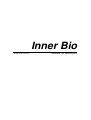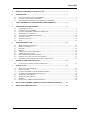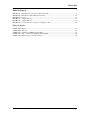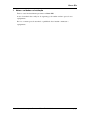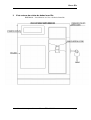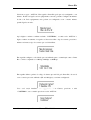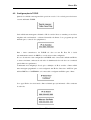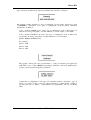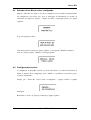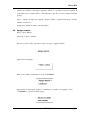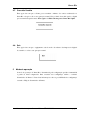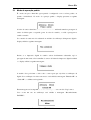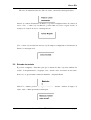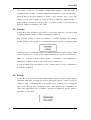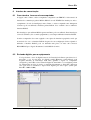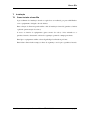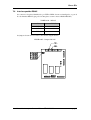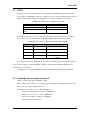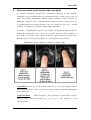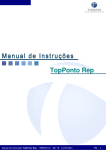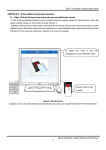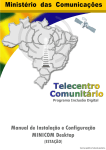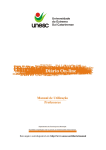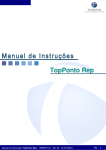Download Inner Bio
Transcript
T24-04-0010 Inner Bio Manual de instruções Inner Bio 1 NOTAS E CUIDADOS NA INSTALAÇÃO ...........................................................2 2 INTRODUÇÃO .........................................................................................................3 2.1 2.2 2.3 O QUE É O COLETOR DE DADOS INNER BIO? ..................................................................................3 QUAIS AS APLICAÇÕES DO INNER BIO? .........................................................................................4 QUE PROGRAMA UTILIZAR PARA CONFIGURAR O INNER BIO? .......................................................4 3 VISTA EXTERNA DO COLETOR DE DADOS INNER BIO .............................3 4 CONFIGURAÇÃO DO SISTEMA..........................................................................4 4.1 4.2 4.3 4.4 4.5 4.6 4.7 4.8 5 MODO DE OPERAÇÃO........................................................................................12 5.1 5.2 5.3 5.4 5.5 5.6 5.7 5.8 5.9 6 MODO DE OPERAÇÃO PADRÃO .....................................................................................................13 ENTRADA VIA TECLADO ..............................................................................................................14 FUNÇÕES .....................................................................................................................................15 REVISTA ......................................................................................................................................15 OPERAÇÃO DO CARTÃO "MASTER" .............................................................................................16 VERIFICAÇÃO DE CARTÕES ..........................................................................................................16 BLOQUEIO/DESBLOQUEIO DO LEITOR ..........................................................................................17 LIBERAÇÃO DO TECLADO EM CASOS ESPECIAIS ..........................................................................17 TRANSMISSÃO DE BILHETES PARA O MICROCOMPUTADOR ..........................................................18 INTERFACE DE COMUNICAÇÃO ....................................................................19 6.1 7 CONFIGURAÇÃO LOCAL .................................................................................................................4 CONFIGURAÇÃO VIA TCP/IP .........................................................................................................7 QUANDO O INNER BIO JÁ ESTIVER CONFIGURADO .........................................................................9 CONFIGURAÇÃO VIA MICRO...........................................................................................................9 CADASTRO DAS IMPRESSÕES DIGITAIS.........................................................................................10 APAGAR USUÁRIO .......................................................................................................................11 CONSULTA USUÁRIO ...................................................................................................................12 SAIR ............................................................................................................................................12 CONECTANDO O INNER AO MICROCOMPUTADOR ........................................................................19 INSTALAÇÃO ........................................................................................................21 7.1 7.2 7.3 7.4 7.5 7.6 7.7 7.8 COMO INSTALAR O INNER BIO .....................................................................................................21 TENSÃO DA REDE ........................................................................................................................23 CONEXÃO DE SIRENE OU FECHO ELETROMAGNÉTICO ..................................................................23 CONEXÃO DA INTERFACE DE COMUNICAÇÃO ..............................................................................24 INTERFACE PADRÃO RS232.........................................................................................................24 INTERFACE PADRÃO RS485.........................................................................................................25 TCP/IP ........................................................................................................................................26 INSTALANDO O GERENCIADOR DE INNERS 5................................................................................26 8 DICAS PARA MELHOR VERIFICAÇÃO DA IMPRESSÃO DIGITAL ........27 9 ESPECIFICAÇÕES TÉCNICAS ..........................................................................28 Manual de instruções i n n e r bio - T12-03-0010 pág.I Inner Bio Índice de Figuras FIGURA 01 – Vista Externa do Coletor de Dados Inner Bio.......................................................................3 FIGURA 02 – Placa Fonte e Placa Principal do Inner ...............................................................................22 FIGURA 03 - Sirene...................................................................................................................................23 FIGURA 04 – Jumpers RS 232 ..................................................................................................................24 FIGURA 05 – Jumpers RS 485 ..................................................................................................................25 FIGURA 05 – Posicionamentos de impressões digitais no Bio .................................................................27 Índice de Tabelas TABELA 01 – RS 232 ...............................................................................................................................24 TABELA 02 – RS 485 ...............................................................................................................................25 TABELA 03 – Firmaware TCP/IP em placa Plus .....................................................................................26 TABELA 04 – Cabo comunicação PCI Inner Plus TCP/IP........................................................................26 TABELA 05 – Especificações de armazenamento.....................................................................................28 Manual de instruções i n n e r bio - T12-03-0010 pág.1 Inner Bio 1 Notas e cuidados na instalação Tensões estão inevitavelmente presentes no Inner BIO . A não-observância das condições de segurança pode resultar em dano pessoal ou ao equipamento. Por isso, somente pessoal autorizado e qualificado deve instalar e manusear o equipamento. Manual de instruções i n n e r bio - T12-03-0010 pág.2 Inner Bio 2 2.1 Introdução O que é o coletor de dados Inner Bio? O Inner Bio é um coletor de dados, desenvolvido pela Topdata Sistemas de Automação Ltda, dotado de um dispositivo de reconhecimento da impressão digital do usuário. O Inner Bio possui duas formas de utilização: - Modo Verificação: Com esse modo o cliente poderá usar o Inner Bio com o número de um cartão atrelado a uma digital. Nesse caso o funcionário deverá passar o cartão e identificar sua digital. - Modo Identificação: Nessa opção o funcionário não precisa usar o cartão ou entrar com dados via teclado, poderá somente apertar a tecla “Entrada” ou “Saída” e assim o Inner Bio solicitará a identificação digital. A capacidade de armazenamento tanto para o modo de Verificação ( 1:1) quanto Identificação (1:N) são as mesmas, e dependem do modelo do Inner Bio utilizado, por exemplo 100 (Light), 1.000 ou 4.000 usuários com duas digitais cada. Entrada de dados O Inner Bio permite a entrada de dados através da leitura de um cartão com código de barras, magnético ou proximidade (de até 10 dígitos) ou através do teclado. Após a entrada dos dados o equipamento solicita que o usuário coloque o dedo sobre o identificador para a verificação da impressão digital. Armazenamento de dados Após a entrada dos dados as informações ficam armazenadas em sua memória que se encontra na PCI Inner Bio, sendo assim ele transmite as templates (digitais) para o PC somente com o Gerenciador de Inners 5 (válido somente para Inner Bio 1.000 e 4.000). Comunicação com o micro-computador O Inner Bio deve ser conectado a um micro-computador IBM PC compatível, que fará a configuração do Inner Bio e receberá os dados por ele coletados. A tecnologia de comunicação utilizada permite que vários Inners Bio’s sejam ligados em rede e controlados por um único micro. Acionamento de dispositivos de sinalização Manual de instruções i n n e r bio - T12-03-0010 pág.3 Inner Bio O Inner Bio possui dois acionamentos que podem controlar dispositivos de sinalização, como sirenes ou lâmpadas, configurando os horários em que devem ser ligados ou então comandando o seu acionamento a partir do micro-computador. Liberação de dispositivos de passagem O Inner Bio pode controlar a liberação de dispositivos de passagem como catracas ou fechaduras elétricas, permitindo o acesso apenas de pessoas autorizadas. Você pode ainda definir os horários em que o acesso será liberado. O bloqueio ou a liberação destes dispositivos também podem ser comandados diretamente do micro-computador. 2.2 Quais as aplicações do Inner Bio? O Inner Bio é indicado para aplicações onde a segurança da identificação do usuário for de grande importância. Por exemplo: - Controle de acesso a locais restritos ex.: em empresas, bancos, hospitais, escolas, clubes, academias, etc. - Controle de ponto de funcionários. - Controle de entrega de valores. ex.: verificação do usuário para liberação de pagamento, entrega de bens, etc. 2.3 Que programa utilizar para configurar o Inner Bio? O Inner Bio é configurado pelo computador, através de comunicação serial ou TCP/IP, e mantém esta configuração em sua memória. Com isto o computador pode ser desligado ou utilizado para outros fins que o Inner Bio permanecerá operando e coletando os dados para a sua memória. A Topdata desenvolveu o software Gerenciador de Inners 5 para que você possa configurar o Inner Bio de acordo com a sua aplicação. É um programa para o ambiente Windows, de fácil operação, que além de transmitir a configuração se encarrega também de coletar os dados e as digitais armazenados no Inner Bio e gravá-los em arquivo. A coleta de dados pode ser ' on line' , ou seja, imediata, quando se utiliza o TopAcesso (válido somente para Inner Bio 1.000 e 4.000). Manual de instruções i n n e r bio - T12-03-0010 pág.4 Inner Bio 3 Vista externa do coletor de dados Inner Bio FIGURA 01 – Vista Externa do Coletor de Dados Inner Bio Manual de instruções i n n e r bio – T24-04-0010 pág.3 Inner Bio 4 Configuração do sistema O Inner Bio é um sistema bastante flexível que pode operar de diversas formas diferentes, de acordo com as necessidades do usuário. Para definir a forma de operação do Inner Bio é preciso que seja efetuada a sua configuração. Esta é dividida em três partes: configuração local, configuração via micro e cadastro das impressões digitais. O Inner Bio manterá a sua configuração mesmo quando for desligado. 4.1 Configuração local Através da configuração local são definidos: – o número do Inner Bio. – velocidade de comunicação utilizada entre o Inner Bio e o micro. – padrão do cartão. – comportamento no caso de buffer cheio. Quando o Inner Bio é desligado e ligado mantendo pressionada a tecla “CONFIRMA” do teclado, o display mostra a seqüência de mensagens apresentada a seguir: A versão que consta nessa mensagem diz respeito à versão do módulo coletor de dados. Esta mensagem é mostrada por alguns segundos e em seguida você deve entrar no modo de configuração local, ligando o aparelho com a tecla confirma sendo pressionada. O display mostrará a seguinte mensagem: IMPORTANTE: Este procedimento apaga a configuração e elimina todos os dados configurações e bilhetes coletados pelo Inner , portanto só deve ser executado por pessoa treinada, com bom conhecimento do sistema, quando realmente se fizer necessário. Manual de instruções i n n e r bio – T24-04-0010 pág.4 Inner Bio Selecione a opção “ANULA”. Em seguida o Inner Bio pede que seja configurado o seu número. Podem ser ligados até 32 equipamentos em rede, portanto configure um número de 01 a 32. Dois equipamentos não podem ser configurados com o mesmo número quando ligados em rede. Após digitar o número confirme teclando “CONFIRMA”, ou então tecle “ANULA” e digite o número novamente. A seguir você deverá escolher o tipo de conexão, pressione o número referente ao tipo de conexão que você irá utilizar. Em seguida configure a velocidade que será utilizada para a comunicação entre o Inner Bio e o micro computador, se 300 bps, 2400 bps ou 9600 bps. Em seguida defina o padrão do código de barras que será lido pelo Inner Bio, de acordo com os cartões que serão utilizados (PL até 10 dígitos), conforme configurado: Caso você esteja instalando um equipamento Inner Catraca, pressione a tecla “CONFIRMA”, caso contrário pressione a tecla “ANULA”. Manual de instruções i n n e r bio – T24-04-0010 pág.5 Inner Bio Em seguida deve-se definir como o Inner Bio deve proceder quando o buffer estiver completamente cheio. O buffer é a memória de registro de bilhetes do Inner Bio. O Inner Bio pode armazenar até 16.000 bilhetes. A primeira opção bloqueia novas marcações se o buffer estiver cheio, até que os dados sejam coletados pelo micro computador. Na segunda opção os novos dados são gravados sobre os mais antigos. Esta opção somente deve ser selecionada quando não é importante a transferência dos dados para o micro computador. Se for selecionada a primeira opção, quando o Inner estiver com o buffer cheio não irá mais aceitar bilhetes e mostrará a seguinte mensagem: Após estes procedimentos o Inner Bio estará configurado e aparecerá a seguinte mensagem no display: Manual de instruções i n n e r bio – T24-04-0010 pág.6 Inner Bio 4.2 Configuração via TCP/IP Quando for exibida a mensagem abaixo pressione a tecla ‘3’ do teclado para selecionar a conexão utilizando TCP/IP. Será exibida uma mensagem solicitando o IP do servidor. Deve-se entender por servidor a máquina onde será instalado o software Gerenciador de Inners 5 ou o programa que será utilizado para o controle dos equipamentos. Para o inner comunicar-se via TCP/IP ele deve ter um IP. Esse IP é obtido automaticamente através de DHCP, se a rede estiver assim configurada. No caso da rede não estar configurada com DHCP, então é necessário atribuir um IP fixo ao inner e informar a máscara de sub-rede. O administrador da rede deve ser consultado para definir esses parâmetros. Continuando na Configuração Local, após a definição do IP do servidor o Inner exibirá uma mensagem perguntando se será configurado um IP fixo. Pressione “ANULA” para utilizar DHCP ou “CONFIRMA” se for necessário configurar um IP fixo para o Inner. Se a opção IP fixo for selecionada o Inner solicitará que seja informado o IP e a máscara de sub-rede. Manual de instruções i n n e r bio – T24-04-0010 pág.7 Inner Bio Após a inserção da máscara de sub-rede, também será solicitado o Gateway. Em seguida o Inner pergunta se deve ser utilizada a porta padrão. Pressione a tecla “CONFIRMA”. Existem 2 casos para a configuração da porta padrão utilizando Gerenciador de Inners 5. 1) Se o módulo TCP/IP for da versão 5.1, a configuração local do Inner deve ser alterada. No item, porta padrão, escolher ANULA, e colocar sempre o valor 3570 . 2) Se o módulo TCP/IP for da versão 3.0 ou 3.1, a configuração local do Inner deve ser alterada. No item, porta padrão, escolher ANULA, e colocar sempre: [(3570 - Número do Inner) + 1]. Por exemplo: Inner 1: 3570 Inner 2: 3569 Inner 3: 3568 Em seguida o Inner pede que seja informado o código da empresa para aplicações ASP. Entre com o código 0000.Essa informação ainda não está sendo utilizada pelo sistema, está reservada para aplicações futuras. A partir daí a configuração local segue sua seqüência normal, solicitando o tipo de cartão, se é catraca ou não, se não for catraca pergunta se é Inner Padrão ou Slim, e por fim pede que se defina o comportamento do equipamento em caso de Buffer cheio. Manual de instruções i n n e r bio – T24-04-0010 pág.8 Inner Bio 4.3 Quando o Inner Bio já estiver configurado Quando o Inner Bio for ligado e já estiver configurado ele não entrará automaticamente em configuração local. Neste caso, após as mensagens de inicialização do módulo de verificação de impressão digital, o display mostrará a mensagem abaixo por alguns segundos: Logo em seguida, mostrará: Esta mensagem é mostrada por alguns segundos, e em seguida o Inner Bio entrará no modo de operação padrão, exibindo a mensagem padrão. 4.4 Configuração via micro A configuração do Inner Bio via micro pode ser feita através do software Gerenciador de Inners 5. Através desta configuração serão definidos os parâmetros necessários para a operação do Inner Bio. Sempre que o Inner Bio estiver sendo reconfigurado o display exibirá a seguinte mensagem: Retornando ao modo de operação normal após alguns segundos. Manual de instruções i n n e r bio – T24-04-0010 pág.9 Inner Bio 4.5 Cadastro das impressões digitais O cadastro das impressões digitais deve ser feito com o uso do cartão “Master” e do teclado. Para melhor compreensão do uso do cartão “Master” leia o item 5.6 deste manual. Para dar maior segurança à utilização do cartão “Master” pode-se optar por cadastrar a impressão digital da pessoa responsável pelo cartão. Se isso for feito apenas a pessoa responsável poderá ter acesso ao cadastro ou alteração das impressões digitais dos usuários. Se a impressão digital do responsável pelo cartão “Master” não for cadastrada a mensagem “não cadastrado” será exibida quando o cartão for utilizado, antes da apresentação das opções no display. Com o sistema em funcionamento normal, passe o cartão "Master" pelo leitor. O display exibirá a seguinte mensagem: Pressione a tecla “4 (quatro)” para entrar nas opções da cadastro das impressões digitais, que são: - Novo usuário - Apagar usuário - Consulta usuário - Apaga todos - Sair Para selecionar uma das opções utilize as tecla de seta (ENTRADA e SAÍDA) e pressione a tecla “ok” quando a opção desejada estiver sendo exibida pelo display. Após a seleção da opção “Novo usuário” será exibida a mensagem “Passe o cartão”. Passe o cartão do usuário a ser cadastrado. Será exibida a mensagem “Coloque o dedo”. A luz vermelha do sensor acenderá e o display exibirá a mensagem “Coloque o dedo”. Posicione o dedo no sensor e siga as instruções lidas no display. Será solicitado que o usuário coloque o dedo no sensor por 2 vezes para que a imagem da impressão digital seja salva. Caso ocorra diferença nas Manual de instruções i n n e r bio – T24-04-0010 pág.10 Inner Bio leituras será exibida a mensagem “Operação falhou” e a operação deverá ser repetida. É aconselhável que o usuário utilize o dedo indicador e procure colocá-lo sempre na mesma posição. Após o cadastro da impressão digital o display exibirá a seguinte mensagem “Usuario incluido com sucesso”. A impressão digital do usuário está cadastrada! 4.6 Apagar usuário Passe o cartão Master. Selecione a opção 4, Usuário. Pressione a tecla “saída”, para fazer seleção da opção “Apagar Usuário” Aparecerá a mensagem: Entre com o número da matrícula e tecle “CONFIRMA”. Aparecerá nova mensagem, pedindo a confirmação do usuário a ser apagado. Tecle “CONFIRMA” e aparecerá a mensagem: Manual de instruções i n n e r bio – T24-04-0010 pág.11 Inner Bio 4.7 Consulta Usuário Esta opção faz com que o cliente possa consultar o número dos cartões cadastrados no Inner Bio e depois volte a sua operação normal. Não podendo descobrir qual é a digital que está atrelada aquele cartão. Essa opção é válida somente para o Inner Bio Light. 4.8 Sair Esta opção faz com que o equipamento saia do modo de cadastro das impressões digitais dos usuários e volte a sua operação normal. 5 Modo de operação O modo de operação do Inner Bio é determinado pela configuração que lhe é transmitida a partir do micro-computador. Para executar esta configuração utilize o software Gerenciador de Inners 5. Para obter informações sobre as possibilidades de configuração consulte o Help do Gerenciador de Inners. Manual de instruções i n n e r bio – T24-04-0010 pág.12 Inner Bio 5.1 Modo de operação padrão É o modo em que o Inner Bio opera quando é configurado com os valores padrão, ou quando é inicializado. No modo de operação padrão o display apresenta a seguinte mensagem: O leitor de cartões funciona de forma bidirecional. É considerada entrada a passagem do cartão da direita para a esquerda (ponto de vista do usuário), e saída a passagem no sentido contrário. Se o usuário do cartão não foi cadastrado no módulo de verificação de impressão digital o display exibirá a seguinte mensagem: Porém, se a impressão digital do usuário estiver devidamente cadastrada, após a passagem de um cartão a luz vermelha do sensor de leitura de impressão digital acenderá e o display exibirá a seguinte mensagem: O usuário deve posicionar o dedo sobre o sensor para que seja feita a verificação da digital. Se a verificação for feita com sucesso será exibida a mensagem “Entrada OK” ou “Saida OK”, e o bilhete será registrado. Esta mensagem será acompanhada de uma sinalização sonora com dois "bips" curtos. Caso ocorra um erro na verificação será exibida a mensagem “Reconhecimento FALHOU”. Manual de instruções i n n e r bio – T24-04-0010 pág.13 Inner Bio Em casos de leitura incorreta dos dados do cartão, é mostrada a mensagem abaixo: Através do software Gerenciador de Inners 5 é possível configurar formas de controle de acesso. Caso o cartão seja reconhecido, porém tenha seu acesso negado devido às restrições do controle de acesso, a mensagem será: Caso o cartão seja reconhecido mas não seja da empresa configurada no Gerenciador de Inners 5, a mensagem será: 5.2 Entrada via teclado É possível configurar o Inner Bio para que a entrada de dados seja feita também via teclado. Conseqüentemente, a digitação terá o mesmo efeito da leitura de um cartão. Neste caso, ao pressionarmos uma tecla numérica, o display indicará: Onde X é o numero pressionado, digite a matrícula conforme o número de dígitos do cartão, então, o Inner apresentará a mensagem: Manual de instruções i n n e r bio – T24-04-0010 pág.14 Inner Bio Caso tenha ocorrido erro de digitação simplesmente redigite a matrícula antes de confirmar entrada ou saída, e a matrícula digitada anteriormente com erro será ignorada. Selecione através das teclas “Entrada” e “Saída” a opção desejada. Após a opção entre entrada ou saída a luz vermelha do sensor de leitura de impressão digital acenderá e o display exibirá a mensagem “Coloque o dedo”. A entrada ou saída só será registrada se a impressão digital for verificada como correta. 5.3 Funções O Inner Bio possui 10 funções que podem ser selecionadas através do seu teclado. Para configurar as funções utilize o software Gerenciador de Inners 5. Para selecionar a função no Inner tecle ' Função'+ o número da função. Por exemplo, teclando ' Função'e em seguida ' 7'você estará selecionando a função 7. O display exibirá a mensagem que foi configurada através do Gerenciador de Inners 5 para a função 7. Para efetuar o registro passe o cartão ou então digite a matrícula (se o teclado estiver liberado). Funções 1 e 2 ativam o relé mas somente quando o acionamento 1 estiver habilitado no Gerenciador de Inners 5, todas as outras funções não acionam o rele. A opção de função pede a biometria e ela não consulta a lista de acessos cadastradas no Gerenciador de Inners 5. 5.4 Revista O Inner Bio pode selecionar aleatoriamente usuários para que sejam revistados quando registrarem uma saída. A seleção para revista é feita apenas quando o cartão é passado no sentido de saída, e é sinalizada através de três bips longos. O Inner pode ser configurado para acionar um dispositivo sinalizador externo (uma lâmpada, uma campainha, etc) como forma adicional de aviso. O bilhete é registrado normalmente, mesmo quando o funcionário é selecionado. Manual de instruções i n n e r bio – T24-04-0010 pág.15 Inner Bio 5.5 Operação do cartão "Master" Cada equipamento possui um cartão “Master”, que é um cartão gravado com a matrícula com todos os dígitos 0 (zero), e deve ficar sob a responsabilidade de uma pessoa autorizada. Com o cartão “Master” você pode: - verificar os dados codificados no cartão. - bloquear o funcionamento do relógio. - liberar o teclado para o registro de entrada ou saída de um usuário que não tenha o cartão em mãos, ou que esteja com acesso bloqueado. - cadastrar e apagar a impressão digital dos usuários. Para dar maior segurança à utilização do cartão “Master” pode-se optar por cadastrar a impressão digital da pessoa responsável pelo cartão. Se isso for feito apenas a pessoa responsável poderá ter acesso ao cadastro ou alteração das impressões digitais dos usuários. Se a impressão digital do responsável pelo cartão “Master” não for cadastrada a mensagem “não cadastrado” será exibida quando o cartão for utilizado, antes da apresentação das opções no display. As operações com o cartão "Master" estão descritas a seguir: 5.6 Verificação de cartões Com o sistema em funcionamento normal, passe o cartão "Master" pelo leitor. O display exibirá a seguinte mensagem: Pressione a tecla "1", então, o display exibirá a mensagem: Ao passar o cartão o display exibirá: Manual de instruções i n n e r bio – T24-04-0010 pág.16 Inner Bio Ao passar o cartão são exibidos o número da matrícula. Desta forma é possível verificar se todos os dados estão corretos. O Inner permanecerá neste modo por mais 30 segundos após a passagem de cada cartão. Para encerrar este modo de operação antes deste tempo, passe novamente o cartão "Master" pelo leitor e o sistema voltará ao modo de operação normal. 5.7 Bloqueio/Desbloqueio do leitor Com o sistema em funcionamento normal, passe o cartão "Master" pelo leitor. O display exibirá a seguinte mensagem: Pressione a tecla "2", então, o display exibirá a mensagem: Caso o leitor já esteja bloqueado, pressione a tecla "2" e o Inner retornará ao modo de operação normal. 5.8 Liberação do teclado em casos especiais O cartão Master também pode ser utilizado quando o usuário não estiver de posse de seu cartão e desejar registrar a sua entrada ou saída via teclado (considerando que o Inner não está com o teclado habilitado), ou para desbloquear um usuário que estiver com o acesso bloqueado pelas restrições de controle de acesso. Neste caso, realizando a operação a seguir, pode-se liberar o teclado para aceitar o registro do funcionário. Cada operação libera o teclado para uma única movimentação. Manual de instruções i n n e r bio – T24-04-0010 pág.17 Inner Bio Com o sistema em funcionamento normal, passe o cartão "Master" pelo leitor. O display exibirá a seguinte mensagem: Pressione a tecla "3", então, o display exibirá a mensagem: Digite a matrícula conforme o número de dígitos, então, o Inner apresentará a mensagem: Selecione através das teclas ‘Entrada” e ‘Saída’ a opção desejada. Após a confirmação da entrada ou saída do funcionário o Inner volta ao seu estado normal de funcionamento, sem aceitar uma nova entrada pelo teclado (desde que o teclado não esteja habilitado na configuração do Gerenciador de Inner’s). Caso um outro funcionário deseje entrar com a matrícula via teclado deve-se repetir a operação. 5.9 Transmissão de bilhetes para o micro-computador A recepção dos dados no micro-computador é feita através do software Gerenciador de Inners 5, que pode ser configurado para receber os bilhetes do Inner mesmo quando você está utilizando outros aplicativos no micro. Nos casos em que a conexão com o microcomputador não for permanente o Inner armazena os bilhetes em sua memória interna. A conexão deve ser feita periodicamente para que os dados sejam transferidos e para que a memória do Inner seja liberada. Manual de instruções i n n e r bio – T24-04-0010 pág.18 Inner Bio 6 6.1 Interface de comunicação Conectando o Inner ao micro-computador A ligação entre o Inner o micro-computador compatível com IBM PC é feita através da interface de comunicação padrão RS232, RS485 ou rede TCP/IP. Nas instalações onde o comprimento do cabo de interligação entre o Inner e o micro-computador não ultrapassar 15 metros pode ser utilizada a interface padrão RS232. Caso contrário deve-se utilizar a interface RS485. Nas instalações que utilizam RS232 apenas um Inner pode ser utilizado. Para instalações com rede de Inners (dois ou mais equipamentos) será sempre utilizada a interface RS485. O micro-computador deve estar equipado com a placa de interface apropriada, sendo que na maioria dos casos a interface RS232 faz parte de sua configuração básica. Quando é utilizada a interface RS485 pode ser utilizada uma placa ou então um conversor RS232/RS485 que é ligado diretamente à saída RS232 do micro. 6.2 Enviando digitais para o equipamento Você pode fazer o envio de digitais através do Gerenciador de Inners, para fazer isso é necessário o uso de um leitor de digital portátil (Hamster) comercializado pela Topdata Sistemas de Automação Ltda. Esse aparelho é ligado no computador (obrigatório porta USB) e faz a leitura da digital do funcionário e essas digitais podem ser armazenadas na base de dados ou enviadas diretamente ao Inner Bio. Para usar essa opção deve-se em Inners e depois Obter digitais pelo leitor óptico (válido para Inner Bio 1.000 e 4.000). Manual de instruções i n n e r bio – T24-04-0010 pág.19 Inner Bio Feito este procedimento, ele irá pedir para você colocar a segunda digital. Depois de cadastradas as duas digitais ele fará o envio automático para o Inner Bio. Manual de instruções i n n e r bio – T24-04-0010 pág.20 Inner Bio 7 7.1 Instalação Como instalar o Inner Bio O procedimento de instalação descrito a seguir deve ser realizado por pessoa habilitada e com o equipamento desligado da rede elétrica. Para a fixação do Inner na parede utilize o kit de instalação fornecido (parafusos, buchas e gabarito para marcação dos furos). O acesso ao interior do equipamento (para conexão dos cabos) é feito retirando-se os parafusos laterais, destravando a chave de segurança e puxando a tampa para frente. Para ligar o equipamento utilize a chave liga/desliga localizada na pci fonte. Para fechar o Inner feche a tampa, a chave de segurança e recoloque os parafusos laterais. Manual de instruções i n n e r bio – T24-04-0010 pág.21 Inner Bio Placa Fonte e Placa Principal do Inner FIGURA 02 – Placa Fonte e Placa Principal do Inner Manual de instruções i n n e r bio – T24-04-0010 pág.22 Inner Bio 7.2 Tensão da rede O Inner sai de fábrica com uma fonte chaveada, isso quer dizer que não existe seleção de tensão, pois sua entrada pode ser 110V ou 220V automaticamente, sem que ocorra a mudança de qualquer chave para isso. 7.3 Conexão de sirene ou fecho eletromagnético O Inner possui dois acionamentos que permitem controlar uma sirene usada para sinalizar horário dos turnos, pausas, sorteio para revista, etc, ou controlar a liberação de um fecho eletromagnético. A opção entre o comando do fecho ou sirene depende da aplicação e deve ser configurada no software Gerenciador de Inners 5. Os acionamentos estão disponíveis nos conectores identificados como NA 1 E C1 da placa do Inner, onde temos terminais NA (Normalmente Aberto), terminais C (Comum) e terminais NF (Normalmente Fechado). Esquema de conexão de uma sirene ao Inner : FIGURA 03 - Sirene IMPORTANTE: A instalação de uma sirene na mesma fase do Inner pode causar problemas na sua alimentação. Para evitar problemas procure instalar a sirene em uma fase diferente da utilizada pelo Inner. Manual de instruções i n n e r bio – T24-04-0010 pág.23 Inner Bio 7.4 Conexão da interface de comunicação A interligação do equipamento ao micro-computador é feita através da interface de comunicação padrão RS232, RS485 ou TCP/IP. Os jumpers devem ser configurados de acordo com a interface utilizada. 7.5 Interface padrão RS232 Os conectores da placa identificados por TXD, GND e RXD, devem ser interligados à interface RS232 utilizando-se um conector DB 25 ou DB 9, dependendo do tipo de conexão disponível no micro-computador. As conexões para ambos os casos estão indicadas abaixo: TABELA 01 – RS 232 Inner DB 25 DB 9 TXD (3) 2 3 GND (4) 7 5 RXD (5) 3 2 Os jumpers devem ser colocados como mostra a figura abaixo: FIGURA 04 – Jumpers RS 232 Manual de instruções i n n e r bio – T24-04-0010 pág.24 Inner Bio 7.6 Interface padrão RS485 Os conectores da placa identificados por TXD e RXD, devem ser interligados ao par de fios da interface RS485 (que pode ser uma placa ou um conversor RS232-RS485). TABELA 02 – RS 485 Inner RS485 RXD (5) 1 GND não utilizado TXD (3) 2 Os jumpers devem ser colocados como mostra a figura abaixo: FIGURA 05 – Jumpers RS 485 Manual de instruções i n n e r bio – T24-04-0010 pág.25 Inner Bio 7.7 TCP/IP A Topdata desenvolveu um módulo de comunicação TCP/IP para operar em conjunto com produtos da linha Plus, desde que equipados com a versão de firmware apropriada. A seguir é apresentada a relação de equipamentos possíveis e firmware necessários: TABELA 03 – Firmware TCP/IP em placa Plus Produto Coletor de dados Inner Plus Coletor de dados Inner Bio Coletor de dados Inner Slim Plus Versão de FW Versão 7.0 Versão 1.0 Versão 7.0 O módulo já vem com os cabos conectados conforme a seguir. É necessário conectar o outro lado do cabo de comunicação na PCI Inner Plus, conforme a tabela abaixo. TABELA 04 – Cabo comunicação PCI Inner Plus TCP/IP Cor do Fio Módulo TCP/IP Inner Laranja TX Pino 3 do conector serial Preto GND Conector Sindal/fio preto Amarelo RX Pino 5 do conector serial Vermelho 5V Conector Sindal/fio vermelho A fonte de alimentação estabilizada de 5V está com a saída positiva conectada à entrada +5V e a saída negativa à entrada GND do módulo (a mesma entrada GND utilizada para a comunicação com o Inner). A configuração local para TCP/IP é mostrada em detalhes no item 4.4 deste manual. 7.8 Instalando o Gerenciador de Inners 5 Utilize o CD de setup que acompanha o inner. Insira o CD no drive. Espero o programa iniciar a instalação automaticamente. Caso isso não ocorra, proceda da seguinte maneira: Clique duas vezes sobre o ícone “Meu Computador”. - No drive do CD aparecerá o escrito “TOPDATA”. - Clique duas vezes sobre o ícone “TOPDATA”. - Abra a pasta “Inner” e clique em “SETUP”. - O Gerenciador será instalado. Manual de instruções i n n e r bio – T24-04-0010 pág.26 Inner Bio 8 Dicas para melhor verificação da impressão digital Os sistemas biométricos medem uma característica exclusiva de um indivíduo. Geralmente, estas características não são absolutamente fixas e podem variar ao longo do tempo. Por exemplo, temperatura e umidade afetam o tamanho e formato dos dedos, e a iluminação, ângulo de visão e bom/mau humor afetam as feições de uma pessoa, etc. Conseqüentemente um sistema biométrico tem que decidir até que ponto a medida (gabarito) se compara com o gabarito anteriormente armazenado. A exatidão e confiabilidade do processo de verificação de impressões digitais podem ser melhoradas certificando-se que os dedos são colocados sempre da mesma maneira, no caso do Bio, posicionado sobre a placa em direção a parte superior do guia de dedo. Exemplos de bons e maus posicionamentos dos dedos podem ser vistos abaixo. FIGURA 06 – Posicionamentos de impressões digitais no Bio O que Fazer: O dedo deve cobrir a área de vidro (caso 1), com o dedo apenas tocando a parte superior do guia de dedo. O dedo deve ser pressionado de maneira relativamente firme e para baixo. O que Não Fazer: NÃO escorregue o dedo para dentro do guia. NÃO coloque o dedo no guia, conforme mostrado nos casos 2 ou 3. Não pressione o dedo excessivamente. Manual de instruções i n n e r bio – T24-04-0010 pág.27 ESPECIFICAÇÕES TÉCNICAS 9 Especificações Técnicas TABELA 05 – Especificações de armazenamento Padrão do Cartão Capacidade de Armazenamento PL 4 dígitos PL 6 dígitos PL 8 dígitos PL 10 dígitos – 16.000 12.800 10.664 9.140 Interface de comunicação: RS232 (até 15 metros); RS485 (até 1500 metros); – Velocidade de comunicação: 300/2.400/9.600 bps – TCP/IP Rede 10Mbps – Acionamento: 02 x contato normalmente aberto ou fechado (máx. 3A) – Alimentação: Chaveada de 90V a 240V, 60 Hz – A bateria tem duração 120 minutos. Dimensões (mm): Largura: 200 mm – Altura: 290 mm – Profundidade: 93 mm – Condições ambientais: Para uso interno Temperatura: 0 a 45 oC – Padrões de Código de Barras: 39 (3 de 9) 2 de 5 não intercalado – Padrões de Cartão: Padrão Livre (máximo 10 dígitos numéricos) – Capacidade de armazenamento de impressões digitais: 100, 1.000 ou 4.000 usuários com 2 digitais – Manipula templates (digitais) através do Gerenciador de Inners 5, válido somente para o Inner Bio 1.000 e 4.000. – Funcionamento On-line somente para Inner Bio 1.000 e 4.000 – Método de análise : Minúcias – Alta tolerância no posicionamento do dedo – Faz identificação do usuário, dispensando o uso de cartões, Modo de Identificação – Faz cadastramento via leitor portátil Hamster ( acessório ) válido para Inner Bio 1.000 e 4.000. Manual de instruções i n n e r bio – T24-04-0010 pág.28